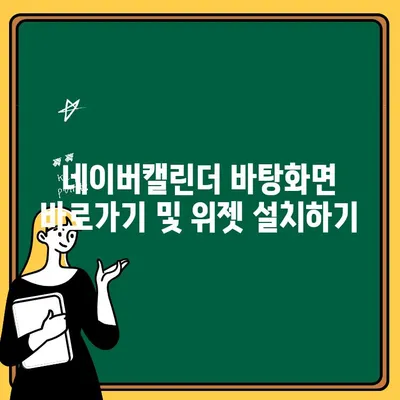네이버캘린더 바탕화면 바로가기와 위젯 설치를 통해 편리한 일정 관리를 할 수 있습니다.
먼저 바탕화면 바로가기를 만들면, 네이버캘린더에 빠르게 방문할 수 있어 시간을 절약할 수 있습니다.
바탕화면에 바로가기를 만들기 위해서는 네이버캘린더에 접속한 후, 브라우저 메뉴에서 바로가기 만들기 방법을 선택하면 됩니다.
설정 후 바탕화면 아이콘을 클릭하면, 간편하게 일정을 확인하고 관리할 수 있습니다.
다음으로, 위젯 설치는 스마트폰에서 네이버캘린더의 위젯 기능을 활용하여 더욱 편리하게 사용할 수 있게 해줍니다.
위젯을 설치하기 위해서는 홈 화면에서 길게 눌러 위젯 옵션을 선택하고, 네이버캘린더 위젯을 추가해주면 됩니다.
이렇게 설정하면, 홈 화면에서 직접 일정을 확인하고 추가할 수 있어 매우 유용합니다.
네이버캘린더의 바탕화면 바로가기와 위젯을 활용해 더욱 효율적인 일정 관리를 경험해 보세요!
✅ 네이버캘린더를 더욱 스마트하게 활용해 보세요!
네이버캘린더 바탕화면 바로가기 만들기
네이버캘린더는 일정을 쉽게 관리할 수 있는 유용한 도구로 많은 사람들이 사용하고 있습니다. 하지만 매번 브라우저를 열고 들어가는 것은 번거로울 수 있습니다. 그래서 오늘은 네이버캘린더의 바탕화면 바로가기를 만드는 방법에 대해 알아보겠습니다.
바탕화면에 바로가기를 만들어 놓으면 언제든지 간편하게 캘린더에 방문할 수 있습니다. 이를 통해 일정을 빠르게 확인하고 추가할 수 있으니, 생산성을 높이는 데 큰 도움이 될 것입니다. 이제 구체적인 방법을 알아볼까요?
먼저 웹 브라우저를 열고 네이버캘린더 홈페이지에 접속해야 합니다. 원하는 일정을 확인한 후, 홈페이지의 주소를 확인하고 그 주소를 바탕화면에 바로가기 형태로 생성하는 방법을 진행합니다.
- 웹 브라우저의 주소창에서 URL 선택 후 복사하기
- 바탕화면에서 우클릭하여 “새로 만들기” 선택하기
- “바로가기” 선택 후 복사한 URL 붙여넣기
위의 단계를 모두 완료하면 바탕화면에 네이버캘린더 바로가기 아이콘이 생성됩니다. 이를 더블 클릭하면 바로 네이버캘린더로 이동하게 되므로 매우 편리합니다. 또한, 캘린더의 다양한 기능들을 쉽게 활용할 수 있습니다.
그 외에도 네이버캘린더의 위젯을 사용하여 스마트폰이나 컴퓨터 화면에서도 일정을 쉽게 확인할 수 있습니다. 위젯을 설정하면 실시간으로 변화하는 일정을 확인할 수 있기에, 일정을 놓치는 일이 줄어들 것입니다.
위젯 설치법도 간단합니다. 다양한 앱스토어에서 네이버캘린더 위젯을 검색해서 설치한 후, 기기의 홈 화면에 추가하면 됩니다. 이렇게 하면 중요한 일정이 있을 때마다 바로바로 확인할 수 있습니다.
정리하자면, 네이버캘린더의 바탕화면 바로가기를 만들고 위젯을 설치하는 것은 여러분의 일정 관리에 큰 도움을 줄 것입니다. 이러한 방법들을 활용하여 더 나은 시간 관리를 해보시길 바랍니다. 이제 여러분도 쉽게 바로가기를 설정하고 위젯을 설치해보세요!
✅ 네이버캘린더를 쉽게 바탕화면에 추가하는 방법을 알아보세요.
간편한 네이버캘린더 위젯 설정하기
네이버캘린더 위젯을 바탕화면에 설치하면 더욱 편리하게 일정을 관리할 수 있습니다. 위젯은 빠르게 일정을 확인하고, 추가할 수 있는 방법을 알려알려드리겠습니다. 아래의 단계들을 따라 간편하게 설정해보세요.
위젯을 설치하면 메인 화면에서 바로 일정을 확인할 수 있어, 자주 사용하는 기능에 빠르게 접근할 수 있습니다. 특히 바쁜 일상을 보내는 분들에게 유용합니다. 그럼, 위젯 설치 방법을 상세히 알아보겠습니다.
| 단계 | 설명 | 주의사항 |
|---|---|---|
| 1 | 먼저 스마트폰의 홈 화면을 길게 눌러 위젯 메뉴를 엽니다. | 스마트폰의 운영체제에 따라 위젯 위치가 다를 수 있습니다. |
| 2 | 위젯 목록에서 ‘네이버캘린더’를 찾습니다. | 위젯은 설치된 앱 목록에서만 확인 할 수 있습니다. |
| 3 | ‘네이버캘린더’ 위젯을 선택하여 원하는 위치에 배치합니다. | 위젯 크기를 조정할 수 있으므로 스크린 공간을 고려하세요. |
| 4 | 위젯 설정을 완료한 후, 위젯에서 일정을 바로 확인할 수 있습니다. | 위젯이 정상적으로 작동하지 않는 경우, 앱을 다시 시작하세요. |
위와 같은 간단한 단계들을 통해 네이버캘린더 위젯을 설치하시면, 보다 효율적으로 일정을 관리할 수 있습니다. 위젯이 활성화되면, 실시간으로 스케줄을 확인하고 새로운 일정을 추가하는 것이 간편해집니다. 바쁜 하루 속에서도 손쉬운 일정 관리를 통해 시간을 절약해보세요.
위젯의 다양한 기능을 활용하여 일상을 더욱 체계적으로 관리할 수 있습니다. 단순한 설정 과정으로 더 많은 시간을 절약하며 생산성을 높이는 방법이니, 한번 시도해보세요.
✅ 아이폰 16의 최신 디자인과 색상을 지금 바로 알아보세요!
다양한 위젯 디자인 선택 방법
위젯 기본 설정
네이버캘린더의 기본 위젯 설정은 사용자가 원하는 내용을 쉽게 캘린더에 표시할 수 있게 해줍니다.
- 위젯 크기
- 조회 방식
- 테마 색상
네이버캘린더를 설정할 때 가장 먼저 고려해야 할 점은 위젯의 크기입니다. 위젯의 크기는 바탕화면에서 차지하는 공간을 결정하므로, 사용자가 원하는 레이아웃에 맞춰 적절히 조정해야 합니다. 조회 방식 또한 중요하여 일별, 주별, 월별로 내용을 확인할 수 있습니다. 마지막으로 테마 색상은 개인의 취향에 따라 선택할 수 있으며, 밝은 테마와 어두운 테마 중에서 선택할 수 있는 기회가 주어집니다.
다양한 테마 선택
위젯은 다양한 테마 중에서 선택하여 자신만의 독특한 스타일을 표현할 수 있습니다.
- 미니멀리즘
- 빈티지
- 모던
네이버캘린더는 여러 가지 테마를 알려드려 사용자가 원하는 디자인을 쉽게 적용할 수 있습니다. 예를 들어, 미니멀리즘 테마는 직관적이고 깔끔한 디자인을 자랑하여 내용을 간단히 제공하며, 빈티지 테마는 따뜻한 색감으로 아늑한 느낌을 전합니다. 반면에 모던 테마는 시원하고 세련된 느낌을 주어 표현하고 싶은 감성을 잘 담아낼 수 있습니다.
위젯 맞춤형 설정
사용자는 위젯의 기능을 자신에게 맞게 조정하여 더욱 효율적으로 사용할 수 있습니다.
- 즐겨찾기 일정
- 알림 설정
- 색상 필터
네이버캘린더에서는 즐겨찾기 일정을 설정하여 중요 일정을 별도로 관리할 수 있습니다. 특정 일정에 대해 알림 설정을 통해 미리 알림을 받을 수 있으며, 이를 통해 중요한 일을 놓치지 않을 수 있습니다. 또한, 일정의 종류에 따라 색상 필터를 적용하면 시각적으로도 일정의 중요도를 쉽게 파악할 수 있습니다.
가젯 통합 기능
여러 다른 애플리케이션과의 통합으로 더욱 강력한 기능을 추가할 수 있습니다.
- 메모 연동
- 📧이메일 알림
- SNS 공유
네이버캘린더는 메모 연동 기능을 알려드려 일정과 메모를 함께 관리할 수 있게 도와줍니다. 또한, 캘린더의 특정 알림을 📧이메일 알림으로 받을 수 있어 추가적인 편의성을 알려알려드리겠습니다. SNS 공유 기능을 통해 일정이나 이벤트를 친구들과 손쉽게 공유할 수도 있어 소통의 폭이 넓어집니다.
위젯 복사 및 공유
사용자들은 위젯을 복사하여 여러 기기에서 동일한 캘린더를 사용할 수 있습니다.
- 가족과 공유
- 팀 일정
- 다양한 장치
네이버캘린더는 위젯을 가족과 공유하거나 팀원들과 함께 사용할 수 있는 기능을 알려알려드리겠습니다. 이러한 공유 기능을 통해 팀 일정 관리가 용이해지고, 가족 간의 일정 조율이 편리해집니다. 또한, PC뿐만 아니라 모바일 기기에서도 동일한 위젯을 사용할 수 있어 다양한 장치에서 편리하게 활용할 수 있습니다.
✅ 당신의 일정을 더 쉽게 관리하세요, 네이버캘린더를 바탕화면에 설치해보세요!
바탕화면 정리와 네이버캘린더 활용하기
1, 네이버캘린더란?
- 네이버캘린더는 일정을 관리할 수 있는 온라인 도구로, 다양한 기능이 있습니다.
- 일정을 입력하고, 알림을 설정하여 중요한 일정을 놓치지 않도록 도와줍니다.
- 네이버의 다른 서비스와 통합되어 편리하게 사용할 수 있습니다.
네이버캘린더의 기능
네이버캘린더는 기본적인 일정 관리뿐만 아니라, 다양한 색상으로 일정을 구분할 수 있는 기능이 있습니다.
또한, 개인적인 일정 관리 외에도 가족, 친구들과 공유할 수 있는 기능이 있어 협업에 유용합니다.
네이버캘린더의 장점
쉽고 자연스러운 UI 덕분에 사용자들은 복잡한 설정 없이 쉽게 일정을 추가하고 관리할 수 있습니다.
더불어, 여러 디바이스와 동기화가 가능하여 PC나 스마트폰 등 어디에서나 방문할 수 있는 점이 큰 장점입니다.
2, 바탕화면 바로가기 설정하기
- 네이버캘린더를 더 쉽게 접근하기 위해 바탕화면에 바로가기를 만들 수 있습니다.
- 브라우저에서 네이버캘린더를 열고, 메뉴에서 ‘바로가기 추가’ 기능을 이용합니다.
- 이렇게 추가된 바로가기를 클릭하면 언제든지 쉽게 캘린더를 확인할 수 있습니다.
바로가기 추가 방법
크롬 브라우저에서는 웹사이트 우측 상단의 메뉴를 클릭한 후 ‘더보기 도구’에서 ‘바로가기 만들기’를 선택하세요.
이후 바탕화면에 네이버캘린더 아이콘이 생성되며, 바로가기 클릭 시 자동으로 캘린더 화면으로 전환됩니다.
주의사항
바로가기를 설정할 때, 공용 컴퓨터에서 사용하는 경우 개인정보 보호에 유의해야 합니다.
또한, 웹 브라우저의 업데이트가 필요할 수 있으므로 최신 버전으로 유지하는 것이 좋습니다.
3, 네이버캘린더 위젯 설치하기
- 네이버캘린더는 위젯을 통해 화면에서 직접 일정을 확인할 수 있습니다.
- 안드로이드 기기와 iOS 기기에서 각각 다른 방법으로 위젯을 설치할 수 있습니다.
- 위젯을 사용하면 매일의 일정을 더욱 손쉽게 확인할 수 있어 유용합니다.
위젯 설치 방법
안드로이드의 경우 홈 화면을 길게 눌러 위젯 메뉴에 들어가시면 네이버캘린더 위젯을 선택할 수 있습니다.
iOS 기기에서는 ‘오늘 보기’를 통해 네이버캘린더를 추가하여 위젯 형태로 일정을 확인 할 수 있습니다.
위젯의 기능과 특성
위젯으로 설치된 네이버캘린더는 쉽게 각 일정을 시각적으로 확인할 수 있도록 도와줍니다.
스케줄 변경 시 실시간으로 업데이트되어 항상 최신 내용을 제공하므로 매우 편리합니다.
✅ 폴라리스 오피스 설치 방법을 지금 바로 알아보세요!
스마트폰에서 네이버캘린더 설치하기
네이버캘린더 바탕화면 바로가기 만들기
네이버캘린더의 바탕화면 바로가기 만들기는 사용자가 손쉽게 캘린더에 방문할 수 있도록 도와줍니다. 바탕화면에서 한 번의 클릭으로 일정을 확인하고 추가할 수 있어 매우 편리합니다.
“바탕화면에서의 빠른 접근은 일정을 놓치는 것을 방지하는 데 큰 도움이 됩니다.”
간편한 네이버캘린더 위젯 설정하기
간편하게 위젯을 설정하면, 사용자는 실시간으로 중요한 일정과 알림을 확인할 수 있습니다. 위젯은 바탕화면에서 한눈에 일정을 볼 수 있도록 하여, 일정 관리의 효율성을 높여줍니다.
“위젯으로 인해 일정을 놓칠 걱정이 사라졌습니다.”
다양한 위젯 디자인 선택 방법
네이버캘린더에서는 다양한 위젯 디자인을 알려드려, 사용자가 원하는 스타일에 맞게 선택할 수 있습니다. 각기 다른 디자인은 사용자의 개성과 기호를 반영할 수 있는 좋은 방법입니다.
“자신의 취향에 맞는 디자인을 선택하는 것은 캘린더 사용의 즐거움을 더해줍니다.”
바탕화면 정리와 네이버캘린더 활용하기
바탕화면 정리는 사용자가 자주 사용하는 앱에 더 쉽게 방문할 수 있도록 도와줍니다. 네이버캘린더를 활용하면 중요한 일정을 한 곳에서 관리할 수 있어 공간 활용에 최적화됩니다.
“정리된 바탕화면은 집중력을 높이는 데 기여합니다.”
스마트폰에서 네이버캘린더 설치하기
스마트폰에서 네이버캘린더를 설치하는 과정은 매우 간단합니다. 앱 스토어에서 ‘네이버캘린더’를 검색한 후 설치하면, 언제 어디서나 자신의 일정을 편리하게 관리할 수 있습니다.
“스마트폰에서 일정 관리의 자유로움은 현대인의 필수 아이템입니다.”
✅ 네이버캘린더를 더 쉽게 이용하는 방법을 알아보세요.
네이버캘린더 바탕화면 바로가기 및 위젯 설치하기에 대해 자주 묻는 질문 TOP 5
질문. 네이버캘린더를 바탕화면에 바로가기 설정하는 방법은 무엇인가요?
답변. 네이버캘린더를 바탕화면에 바로가기 설정하려면, 먼저 웹사이트에 접속한 후 주소창의 아이콘을 바탕화면으로 드래그하면 됩니다.
또는, 브라우저의 메뉴에서 ‘바탕화면에 추가’ 방법을 선택할 수도 있습니다.
질문. 네이버캘린더 위젯 설치는 어떻게 하나요?
답변. 위젯을 설치하려면 먼저 안드로이드나 iOS 디바이스의 홈 화면에서 빈 공간을 길게 누르세요.
그 후, ‘위젯 추가’를 선택하고 네이버캘린더 위젯을 찾아 추가하시면 됩니다.
질문. 위젯의 크기나 설정을 변경할 수 있나요?
답변. 위젯을 추가한 후, 위젯의 모서리를 드래그하여 크기를 조절할 수 있습니다.
설정 아이콘을 클릭하면, 일부 설정을 조정하여 표시되는 내용을 변경할 수 있습니다.
질문. 네이버캘린더 위젯이 표시되지 않으면 어떻게 하나요?
답변. 위젯이 표시되지 않을 경우, 디바이스를 재부팅해 보십시오.
또한, 앱을 업데이트하거나 재설치해 보는 것도 좋은 방법입니다. 필요 시 설정에서 권한을 확인해 주세요.
질문. 여러 개의 캘린더를 위젯에서 동시에 확인할 수 있나요?
답변. 네이버캘린더 위젯은 여러 개의 캘린더를 동시에 보여주는 기능을 지원합니다.
설정 메뉴에서 원하는 캘린더를 선택하여 표시할 수 있습니다. 이를 통해 더욱 효과적으로 일정을 관리할 수 있습니다.